Sådan redigeres Instagram-højdepunkter og cover
Med en nylig opdatering har Instagram ikke kun tilføjet muligheden for arkivhistorier men har også givet dig en chance for at vise dem på din profil med Fremhæv funktion. Arkiv lader dig automatisk gemme dine historier som Memories på Snapchat. Men Highlight-funktionen er noget, der er ret unikt. Det giver dig mulighed for at poste dine yndlingsbilleder og -videoer fra dine historier til din profil, så de holder længere. De brugere, der bruge mange ressourcer på at skabe deres historier vil kende vigtigheden af denne funktion. At lægge alle kræfterne i billeder og videoer, der kun varer i 24 timer, er smertefuldt, ikke? Ikke længere, hvor Highlight kommer ind i billedet. Sådan gør du brug af den seneste mulighed for at fremhæve Instagram-historier på din profil.
Vi har også dækket, hvordan du kan rediger Highlights og dets omslag på Instagram i denne guide.
Funktionen er tilgængelig på Instagram udgave 25.0 så sørg for at have denne eller den nyeste på din Android eller iPhone. Når du har opdateret appen, skal du gå videre til trinene nedenfor.
Indhold
Højdepunkter: Sæt Instagram-historier på din profil under bio
Der er 2 måder, du kan fremhæve historier på – den ene er, mens du ser din historie i afsnittet Din historie, og en anden er fra arkivet.
Metode 1: Fremhæv fra din historiesektion
Du kan bruge denne metode, hvis du har en aktiv historie.
- Åbn Instagram-appen og tryk på din Story-avatar(Du) øverst i feedet.
- Med dette vil du se de billeder og videoer, der er uploadet til din historie. Frem eller tilbage for at få det ønskede foto/video.
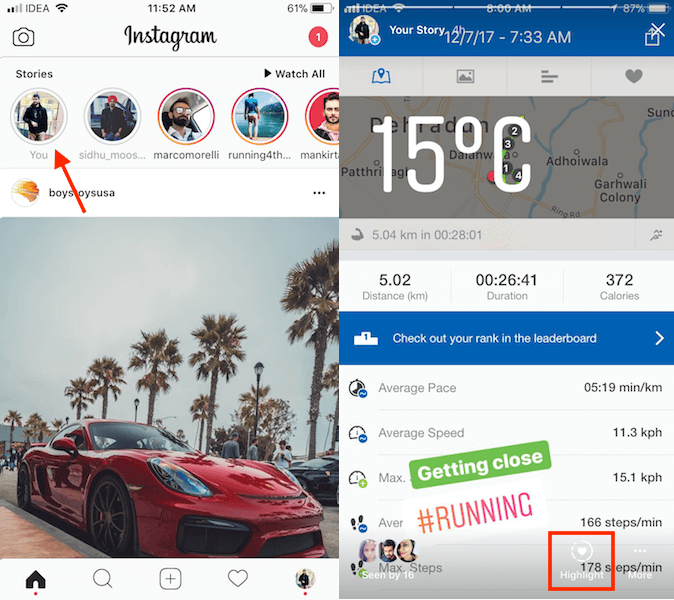
- Når du er på den yndlingshistorie, du ønsker at vise på din profilskærm, skal du trykke på Fremhæv nederst til venstre for Mere.
- Vælg derefter Ny. Her kan du give dit højdepunkt et navn. Tænk på det som en samling/album, hvor alle dine relaterede historier bliver gemt. Du kan oprette flere Highlight-samlinger. Efter at have givet et relevant navn og omslag, tryk på Tilføj. Hvis du allerede har oprettet en relevant højlyssamling tidligere, skal du vælge den.
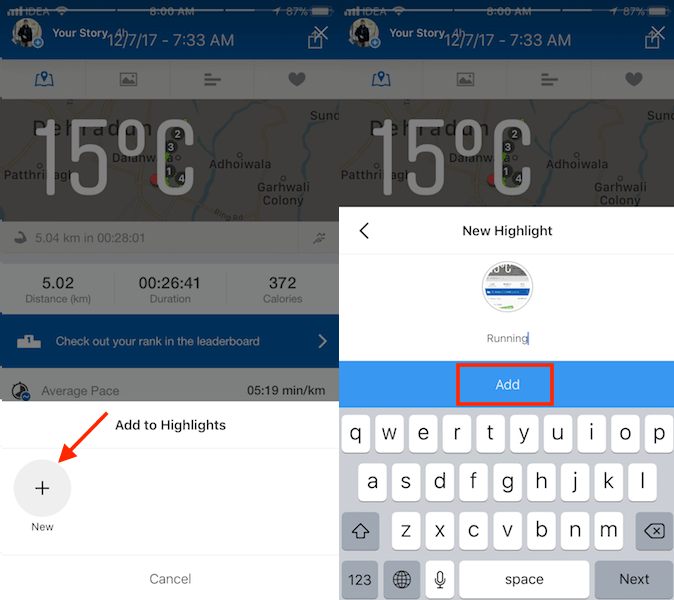
Det er alt, der skal til for at fremhæve historier på din profil. På samme måde kan du fremhæve andre billeder/videoer, hvis det ønskes. De fremhævede historier forbliver på din profil, indtil de fjernes manuelt.
Metode 2: Tilføj historier til at fremhæve fra arkiv
Hvis du har aktiveret arkiv for dine historier, vil denne metode fungere for dig.
Der er 2 måder, du kan gå om at tilføje historier til Fremhæv fra arkivet.
Way 1
- Åbn Instagram-appen og naviger til din profilskærm ved at trykke på profilikon nederst til højre.
- På din profil vil du se et nyt afsnit under bio. Det er intet andet end højdepunkter. Trykke på Ny(+).
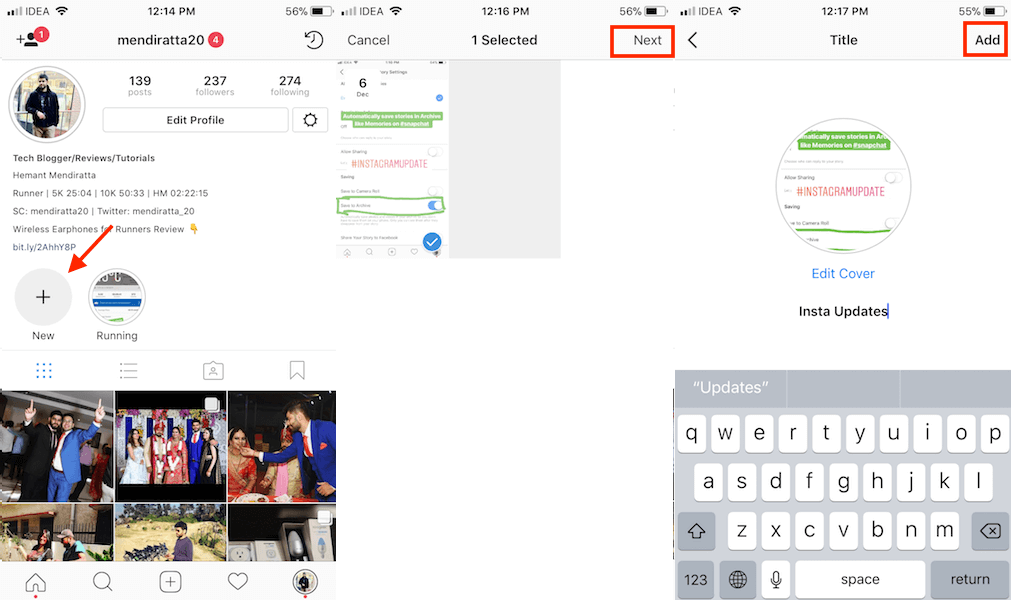
- Dette fører dig til de arkiverede historier. Vælg den, du vil føje til din profil som en fremhævning, og tryk på Næste øverst til højre.
- Da det er en ny Highlight-kollektion, giv den et navn og tryk på Tilføj øverst til højre.
Way 2
- På din profilskærm skal du trykke på timer-ikon i øverste højre hjørne for at gå til de arkiverede historier.
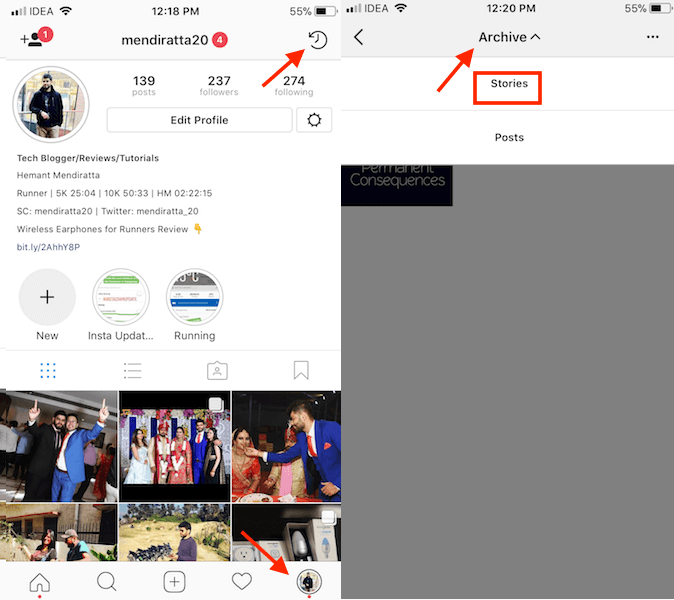
- Skift nu til historiearkiv ved at trykke på rullemenuen mærket Arkiv øverst og vælg Historier.
- Her har du to muligheder, enten tryk på 3 prikker i øverste højre hjørne og vælg Opret højdepunkt eller vælg det ønskede foto/video og tryk på Fremhæv nederst, mens du ser det. Hvis du ønsker at tilføje historien til et eksisterende højdepunkt, skal du gå efter den anden metode.
- Hvis du vælger første mulighed vælg derefter på næste trin de ønskede fotos/videoer, der skal tilføjes til en fremhævning, og tryk på Næste øverst til højre. Giv derefter fremhævelsen et navn, og tryk på Tilføj.
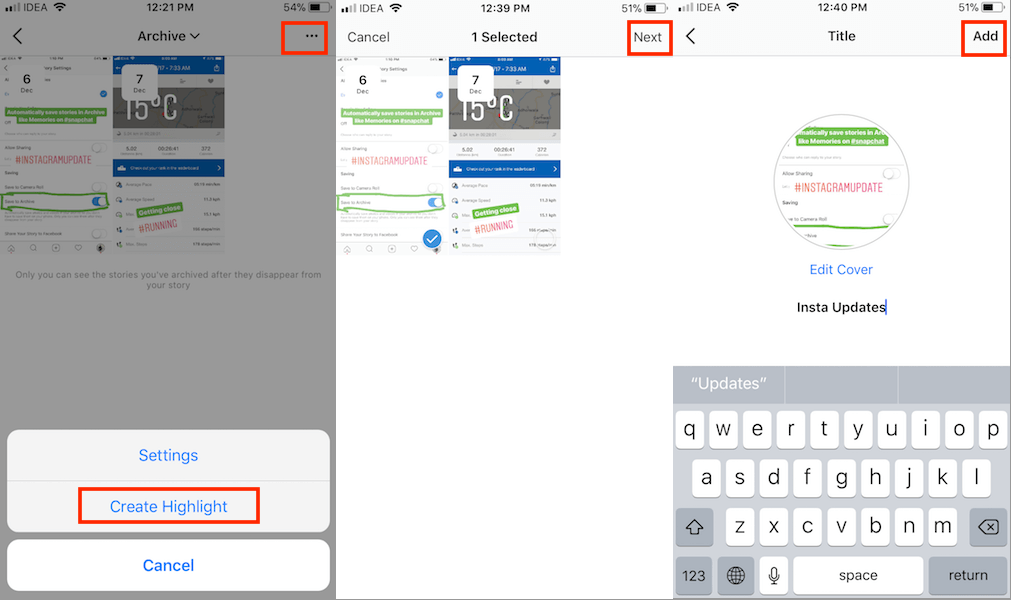
- Hvis du valgte den anden mulighed, så vælg en eksisterende samling eller opret en ny for at tilføje det valgte foto/video som i Metode 1.
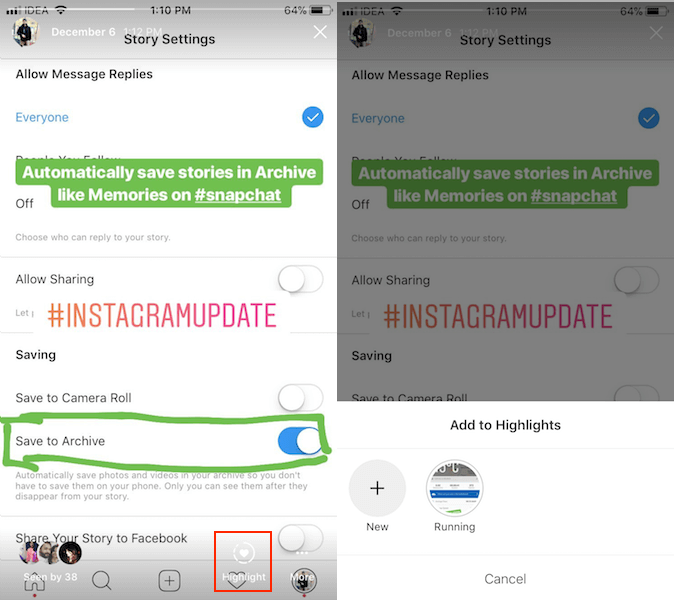
Med alle disse metoder er det muligt at tilføje historiehøjdepunkter på din profil. For at validere kan du gå over til din profilskærm og under bio, bør du se de tilføjede højdepunkter.
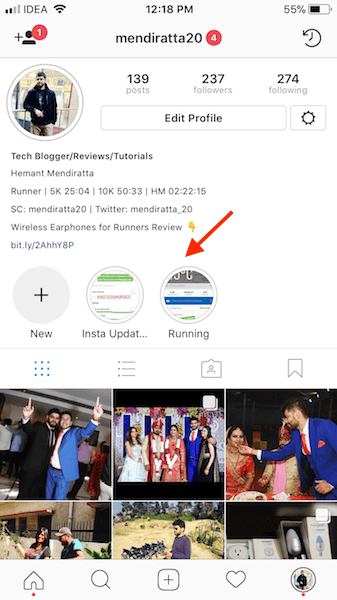
Alle dine følgere vil kunne se dine højdepunkter på din profil.
Du kan altid foretage ændringer i de oprettede højdepunkter ved at bruge redigeringsmulighederne.
Rediger Instagram Stories Highlight
Vi antager, at du allerede har oprettet fremhæve samlinger. Hvis du ikke allerede har oprettet de ønskede ved at gå gennem trinene ovenfor. Når du har dem, skal du fortsætte videre for at redigere dem.
1. Start Instagram-appen og gå til din profil ved at trykke på profilikonet nederst til højre.
2. Nu er der 2 måder at gøre det på.
- Tryk enten på den historiefremhævning, du ønsker at redigere.
- Trykke på Mere… i nederste højre hjørne og vælg Rediger Fremhæv. Hvis du ønsker at slette et bestemt foto/video fra en fremhævning, skal du sørge for at gå til det medie. Når der, tryk på Mere… og vælg Fjern fra Fremhæv. Bekræft ved at vælge Fjern foto/video.
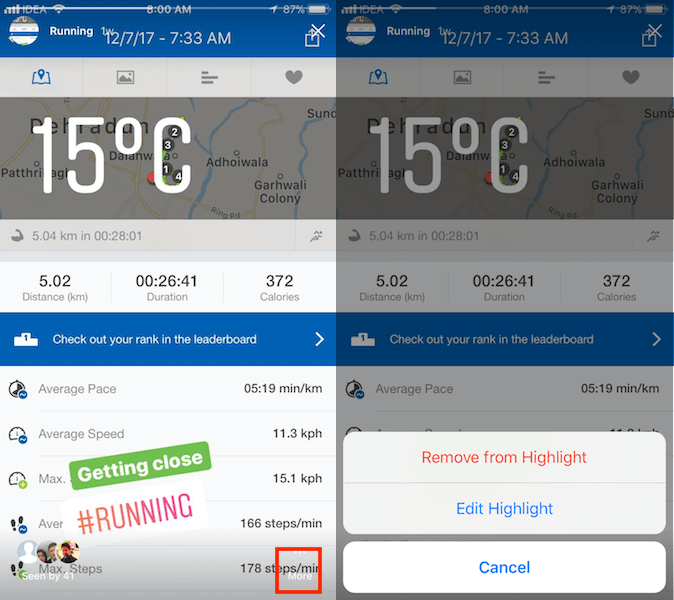
OR
- Tryk længe på den ønskede fremhævning på din profil. Om et par sekunder vil du se en menu i bunden.
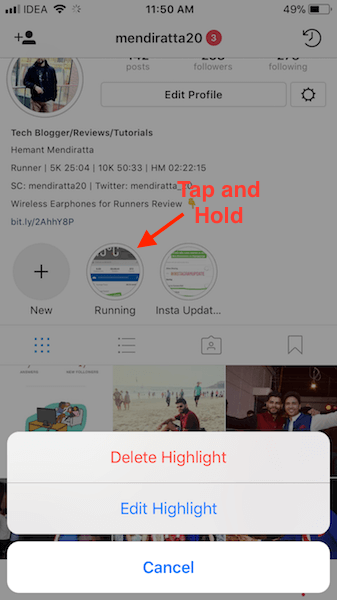
- Type Rediger Fremhæv. Som tidligere nævnt kan du også slette hele fremhævelsen på én gang. For at gøre det skal du vælge Slet Fremhæv. Tap Slette at bekræfte.
3. Når du er på Rediger Fremhæv skærm, kan du fjern markeringen af flere fotos/videoer for at fjerne dem fra fremhævelsen. Hvis det var alt, du ville gøre, så tryk på Udført øverst til højre for at gemme ændringerne. Men hvis du også ønsker at tilføje nyt indhold, skal du vælge Arkiv fane.
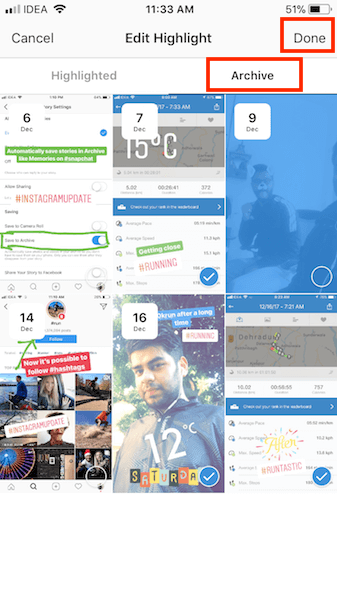
4. Dernæst kan du vælge de fotos/videoer, du vil føje til fremhævningen og vælge Udført øverst til højre.
Det vil gøre jobbet. På samme måde kan du redigere andre højdepunkter i Instagram-historier. Du har endda mulighed for at tilføje en dæksel til en fremhævning fra redigeringsskærmen. Sådan gør du.
Rediger Highlight Cover på Instagram
Trin I
- Tryk længe på den ønskede Fremhæv når du åbner din hovedprofil. Inden for en brøkdel af sekunder vil du se den nye menu.
- Tryk på knappen Rediger Fremhæv. Det åbner redigeringsmuligheden.
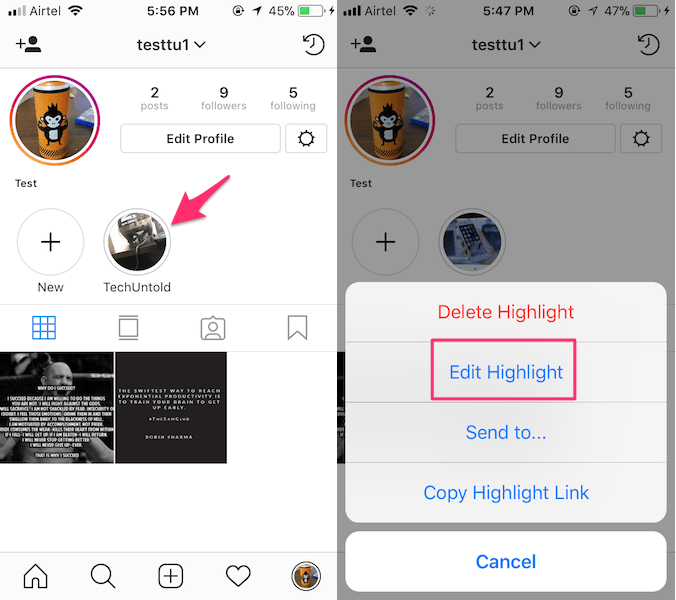
OR
- Tryk på det ønskede Fremhæv for at se det.
- Tryk på, mens du ser historierne i Fremhæv Mere (3 prikker) og vælg Rediger Fremhæv.
Trin II
Tryk derefter på Rediger omslag til stede øverst.
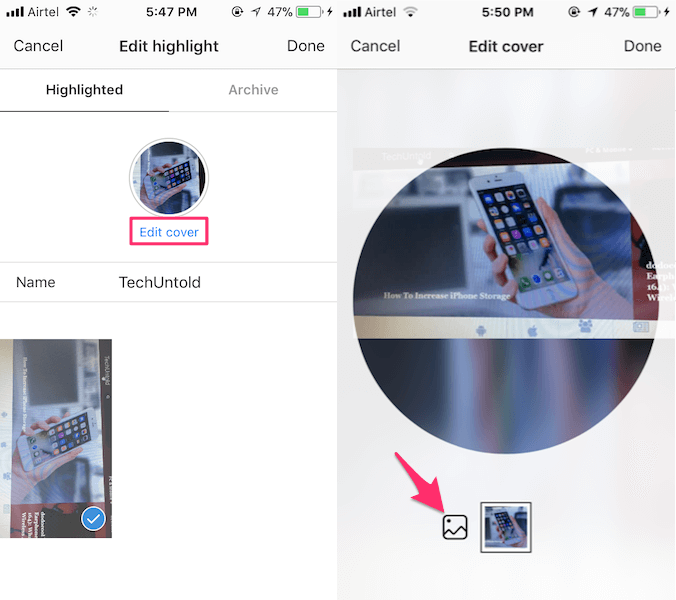
Trin III
Nu skal du trykke på Galleri ikonet for at vælge et billede fra Galleriet eller Kamerarullen for at gøre det som omslag til dit højdepunkt.
Trin IV
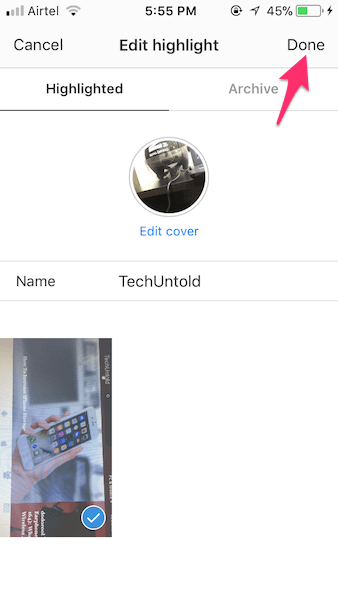
Til sidst skal du trykke på Udført for at vende tilbage til hovedprofilen. Nu ser dit cover ud, som du vil have det.
Bemærk: Når du opretter nyt højdepunkt mens du ser en aktiv historie, får du ikke mulighed for at redigere forsiden. For at overvinde dette kan du enten oprette et nyt højdepunkt fra indstillingen + (Ny) på din profil eller fra historiearkivet, så du kan redigere omslaget, mens du opretter et nyt højdepunkt.
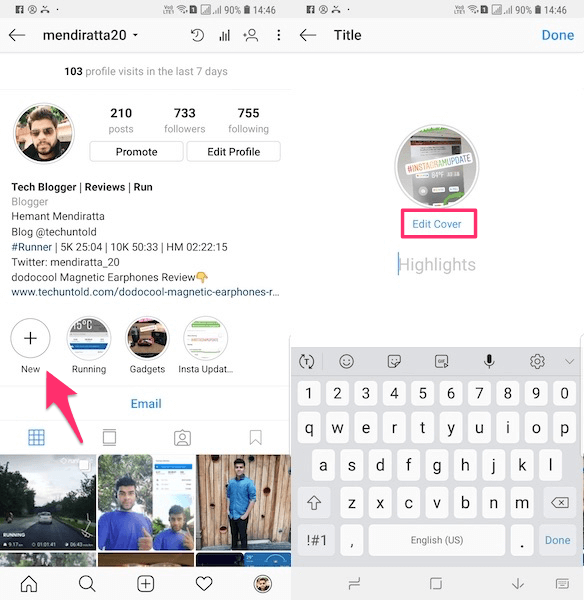
Brug af et tilfældigt highlight-cover vil få din profil til at se amatør ud, hvilket selvfølgelig ikke er godt, hvis du planlægger at bygge dit personlige brand eller din virksomhed på Instagram. Redigering af highlights cover på Instagram er en meget attraktiv funktion, som giver et professionelt look til din profil. Måske vil det øge antallet af visninger og endda tilhængere på din profil. Så vent ikke længere og få din profil til at skille sig ud fra mængden.
Wrap
Highlight gør det muligt at have dine historier på din profil og giver dem samtidig en chance for at vare meget mere end 24 timer. Og redigeringsmulighederne for highlight giver dig mulighed for at holde det opdaterede og relevante indhold på din profil konstant. Hvis du fandt artiklen nyttig, så glem ikke at dele den med andre Instagrammere. Hvis du støder på problemer, så smid en kommentar og fortæl os det.
Seneste Artikler